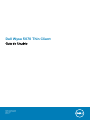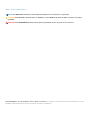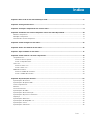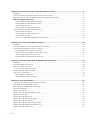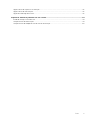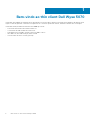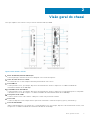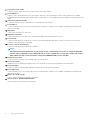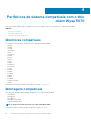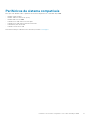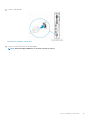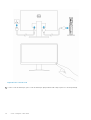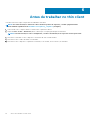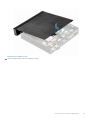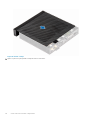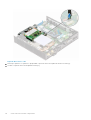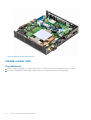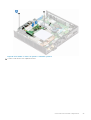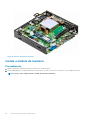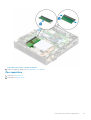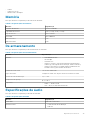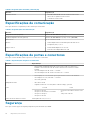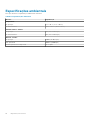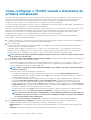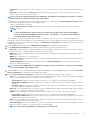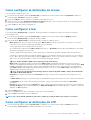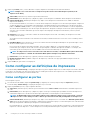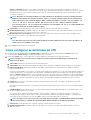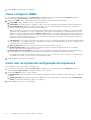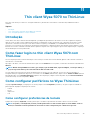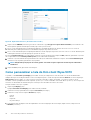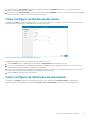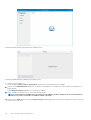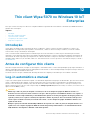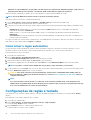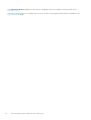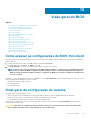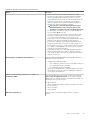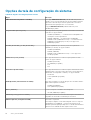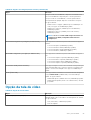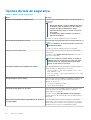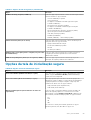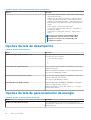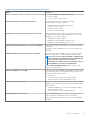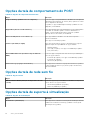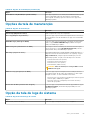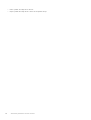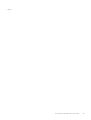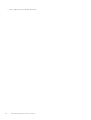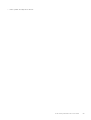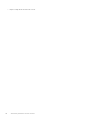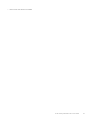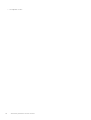Dell Wyse 5070 Thin Client Guia de usuario
- Categoria
- Cadernos
- Tipo
- Guia de usuario

Dell Wyse 5070 Thin Client
Guia do Usuário
Modelo normativo: N11D
Tipo normativo: N11D001
March 2020
Rev. A03

Notas, avisos e advertências
NOTA: Uma NOTA indica informações importantes que ajudam você a usar melhor o seu produto.
CUIDADO: um AVISO indica possíveis danos ao hardware ou a possibilidade de perda de dados e informa como evitar o
problema.
ATENÇÃO: uma ADVERTÊNCIA indica possíveis danos à propriedade, lesões corporais ou risco de morte.
© 2018-2020 Dell Inc. ou suas subsidiárias. Todos os direitos reservados. A Dell, a EMC, e outras marcas são marcas comerciais da Dell Inc. ou suas
subsidiárias. Outras marcas podem ser marcas comerciais de seus respectivos proprietários.

Capítulo 1: Bem-vindo ao thin client Dell Wyse 5070...........................................................................6
Capítulo 2: Visão geral do chassi.......................................................................................................7
Capítulo 3: Principais componentes do seu thin client........................................................................ 9
Capítulo 4: Periféricos de sistema compatíveis com o thin client Wyse 5070.......................................10
Monitores compatíveis........................................................................................................................................................ 10
Montagens compatíveis...................................................................................................................................................... 10
Periféricos de sistema compatíveis.................................................................................................................................... 11
Capítulo 5: Como configurar o thin client.........................................................................................12
Capítulo 6: Antes de trabalhar no thin client.....................................................................................16
Capítulo 7: Após trabalhar no thin client.......................................................................................... 17
Capítulo 8: Como remover e instalar componentes........................................................................... 18
Tampa do chassi...................................................................................................................................................................18
Remova o chassi superior..............................................................................................................................................18
Instale a tampa do chassi..............................................................................................................................................20
Leitor CAC............................................................................................................................................................................23
Remova o leitor CAC.....................................................................................................................................................23
Instale o leitor CAC........................................................................................................................................................26
Módulo de memória.............................................................................................................................................................28
Remova o módulo de memória.....................................................................................................................................28
Instale o módulo de memória........................................................................................................................................30
Capítulo 9: Especificações técnicas................................................................................................ 32
Especificações do sistema..................................................................................................................................................32
Especificações do processador......................................................................................................................................... 32
Sistemas operacionais.........................................................................................................................................................32
Memória................................................................................................................................................................................33
De armazenamento............................................................................................................................................................. 33
Especificações de áudio......................................................................................................................................................33
Especificações de comunicação........................................................................................................................................34
Especificações de portas e conectores............................................................................................................................34
Segurança.............................................................................................................................................................................34
Especificações da bateria...................................................................................................................................................35
Especificações do adaptador CA.......................................................................................................................................35
Especificações físicas......................................................................................................................................................... 35
Especificações ambientais..................................................................................................................................................36
Índice
Índice 3

Capítulo 10: Configuração do thin client Wyse 5070 no ThinOS......................................................... 37
Introdução.............................................................................................................................................................................37
Como fazer log-in no thin client Wyse 5070 com Wyse ThinOS.................................................................................. 37
Como configurar o ThinOS usando o Assistente de primeira inicialização...................................................................38
Menu de configurações locais......................................................................................................................................40
Como configurar as definições do teclado.................................................................................................................40
Como configurar as definições do mouse................................................................................................................... 41
Como configurar a tela.................................................................................................................................................. 41
Como configurar as definições de LPD....................................................................................................................... 41
Como configurar as definições de impressora.................................................................................................................42
Como configurar as portas...........................................................................................................................................42
Como configurar as definições de LPD.......................................................................................................................43
Como configurar SMBs.................................................................................................................................................44
Como usar as opções de configuração da impressora..............................................................................................44
Capítulo 11: Thin client Wyse 5070 no ThinLinux...............................................................................45
Introdução............................................................................................................................................................................ 45
Como fazer login no thin client Wyse 5070 com ThinLinux...........................................................................................45
Como configurar periféricos no Wyse ThinLinux.............................................................................................................45
Como configurar preferências de teclado..................................................................................................................45
Como personalizar a tela do thin client Wyse 5070..................................................................................................46
Como configurar preferências de mouse....................................................................................................................47
Como configurar as definições de impressora........................................................................................................... 47
Capítulo 12: Thin client Wyse 5070 no Windows 10 IoT Enterprise......................................................49
Introdução............................................................................................................................................................................ 49
Antes de configurar thin clients.........................................................................................................................................49
Log-in automático e manual...............................................................................................................................................49
Como ativar o logon automático................................................................................................................................. 50
Configurações de região e teclado....................................................................................................................................50
Dispositivos e impressoras.................................................................................................................................................. 51
Como adicionar impressoras.........................................................................................................................................51
Como configurar vários monitores...............................................................................................................................51
Capítulo 13: Visão geral do BIOS..................................................................................................... 53
Como acessar as configurações do BIOS thin client...................................................................................................... 53
Visão geral da configuração do sistema........................................................................................................................... 53
Boot Sequence (Seqüência de inicialização)................................................................................................................... 54
Teclas de navegação...........................................................................................................................................................54
Opções da tela gerais..........................................................................................................................................................54
Opções da tela de configuração do sistema....................................................................................................................56
Opção da tela de vídeo....................................................................................................................................................... 57
Opções da tela de segurança.............................................................................................................................................58
Opções da tela de inicialização segura............................................................................................................................. 59
Opções da tela de desempenho........................................................................................................................................ 60
Opções da tela de gerenciamento de energia................................................................................................................. 60
Opções da tela de comportamento do POST..................................................................................................................62
Opções da tela de rede sem fio.........................................................................................................................................62
4
Índice

Opções da tela de suporte à virtualização....................................................................................................................... 62
Opções da tela de manutenção.........................................................................................................................................63
Opção da tela de logs do sistema......................................................................................................................................63
Capítulo 14: Solucionar problemas em seu sistema........................................................................... 64
Estado de energia e status do LED...................................................................................................................................64
Comportamento da alimentação....................................................................................................................................... 64
Comportamento do código de erro do LED de alimentação..........................................................................................65
Índice 5

Bem-vindo ao thin client Dell Wyse 5070
O thin client Wyse 5070 é um thin client de alto desempenho com processadores quad core, projetados para ambientes de desktop virtual
seguros e fáceis de gerenciar. O thin client é compatível com os sistemas operacionais ThinOS, ThinLinux e Windows 10 IoT Enterprise.
O thin client Dell Wyse 5070 é um thin client série 5000 que oferece:
• Processador Intel Gemini Lake Pentium Quad Core.
• Controladores de áudio Realtek ALC3253 e Intel.
• Placa gráfica Intel UHD 605—Pentium e Intel UHD 600—Celeron
• Wi-Fi 802.11 ac, Wi-Fi 802.11a/b/g/n, Bluetooth 5.0
• Leitor de cartão de acesso comum (opcional).
1
6 Bem-vindo ao thin client Dell Wyse 5070

Visão geral do chassi
Esta seção explica a visão frontal e a visão posterior do thin client Dell Wyse 5070.
Figura 1. Visão frontal e traseira
1. Botão de alimentação/luz de alimentação
Pressione para ligar o thin client se ele estiver desligado ou em estado de suspensão.
2. Leitor de cartão de acesso comum
Faz a leitura de CAC ou smart card para autenticação baseada em vários fatores.
3. Porta USB 2.0
Conecte periféricos como, por exemplo, dispositivos de armazenamento externo e impressoras. Possibilita velocidades de
transferência de dados de até 480 Mbps.
4. porta USB 2.0 com PowerShare
Conecte periféricos como, por exemplo, dispositivos de armazenamento externo e impressoras e recarregue dispositivos USB quando
o thin client estiver em estado suspenso. . Possibilita velocidades de transferência de dados de até 480 Mbps.
5. Porta para fone de ouvido
Conecte fones de ouvido ou alto-falantes. Válido para o modelo com processador Pentium.
6. Porta serial
Conecte um dispositivo serial. Jumpers internos para ativar fornecimento total de 5V/1A para o(s) pino(s) selecionado(s).
7. Porta de saída de linha
Indica a saída de áudio para o alto-falante ativo. Conecte periféricos como, por exemplo, dispositivos de armazenamento externo, telas
e impressoras. Possibilita velocidades de transferência de dados de até 10 Gbps.
2
Visão geral do chassi 7

8. Porta para fone de ouvido
Conecte fones de ouvido, um fone de ouvido com microfone ou alto-falantes.
9. Porta USB tipo C
Permite a você conectar periféricos como, por exemplo, dispositivos de armazenamento externo, telas e impressoras. Possibilita
velocidades de transferência de dados de até 5 Gbps. Fornece até 5 V / 3 A de saída de energia que permite um recarregamento mais
rápido.
10. USB 3.0 com Smart Power On
Conecte um teclado ou monitor para despertar o thin client do estado suspenso.
11. Porta USB 3,0
Conecte os periféricos como, por exemplo, armazenamento dispositivos e impressoras. Possibilita velocidades de transferência de
dados de até 5 Gbps.
12. DisplayPort
Conecta uma tela externa ou um projetor.
13. DisplayPort sem áudio
Conecta uma tela externa ou um projetor. Saída de vídeo apenas. Sem saída de áudio nesta porta.
14. Porta de rede
Conecte um cabo Ethernet (RJ45) de um roteador ou modem de banda larga para acesso à rede ou à Internet. Dois LEDs para
atividade e status de conexão e velocidade.
15. Porta do conector de alimentação
Conecte um cabo de força para alimentar o thin client.
NOTA:
DP1 é uma saída natural diretamente do SOC quando circuito complementar é necessário no caminho do DP2/DP3
para dar suporte a DP2/Tipo C mux e DP3/VGA mux. O circuito complementar consome mais energia, uma vez que
DP2 ou DP3 está sendo usado. Para manter a designação ENERGY STAR você deve usar DP1.
16. Antena de rede sem fio
Conecte a antena a estender a conectividade sem fio do seu thin client.
17. Trava com cadeado
Aplique a trava com cadeado para impedir o acesso não autorizado aos componentes de hardware do seu thin client.
18. Trava Kensington
Conecte um cabo de segurança para impedir a movimentação não autorizada do thin client.
19. Porta USB 3.0 (3)
Conecte periféricos como, por exemplo, dispositivos de armazenamento e impressoras. Possibilita velocidades de transferência de
dados de até 5 Gbps.
20. Gancho do cabo de energia
Prende o cabo do adaptador de energia do thin client.
21. Slot de expansão (Serial/RJ45/SFP/VGA)
Conecte RJ45/SFP/VGA/serial ao seu thin client.
8
Visão geral do chassi

Principais componentes do seu thin client
1. Tampa do chassi 2. Botão liga/desliga e alto-falante
3. Dissipador de calor 4. Leitor CAC
5. Memória 6. Placa de sistema
7. Bateria de célula tipo moeda 8. Unidade de estado sólido
9. Placa de rede sem fio
3
Principais componentes do seu thin client 9

Periféricos de sistema compatíveis com o thin
client Wyse 5070
Esta seção contém detalhes sobre os periféricos de sistema compatíveis que são fornecidos com o thin client Wyse 5070.
Tópicos:
• Monitores compatíveis
• Montagens compatíveis
• Periféricos de sistema compatíveis
Monitores compatíveis
Os seguintes monitores Dell são compatíveis com o thin client Dell Wyse 5070:
• MR2416
• U2518D
• U2718Q
• U2419H/HC
• U2415
• U2719D/DC
• P2415Q
• P2417H
• P2317H
• P2217H
• P2016
• P2419H/HC
• P2719H/HC
• P4317Q
• E2417H
• E2318H
• E2218HN
• E2016H
• E1916H
• P3418HW
• P2219HC/P2219H
• P2319H
Para obter mais informações sobre esses monitores, consulte o Suporte Dell.
Montagens compatíveis
Esta seção traz detalhes sobre montagens compatíveis com o thin client Wyse 5070.
• Montagem P
• Montagem E
• Montagem U
• Montagem VESA dupla
• Suporte de parede VESA
NOTA: O suporte vertical é fornecido com o thin client Wyse 5070.
Para mais informações sobre montagens e suportes, consulte Dell Support.
4
10 Periféricos de sistema compatíveis com o thin client Wyse 5070

Periféricos de sistema compatíveis
Esta seção traz detalhes sobre os periféricos de sistema compatíveis com o thin client Wyse 5070.
• Headset estéreo Dell Pro
• Headset Jabra Pro 935 sem fio (mono)
• Headset Microsoft LX-6000
• Teclado com fio Dell USB com mouse óptico
• Teclado com fio Dell USB com leitor de smart card
• Teclad Cherry com smart card
• Teclado e mouse sem fio Dell
Para mais informações sobre acessórios de sistema, consulte o Dell Support.
Periféricos de sistema compatíveis com o thin client Wyse 5070 11

Como configurar o thin client
Esta seção explica como configurar o thin client Wyse 5070 no local.
O thin client Wyse 5070 pode ser configurado com qualquer um dos sistemas operacionais no seu local de trabalho:
• ThinOS
• Windows 10 IoT Enterprise
• ThinLinux
Para configurar o thin client Wyse 5070, faça o seguinte:
1. Instale o suporte.
Figura 2. Como instalar o suporte
2. Conecte o teclado e o mouse.
Figura 3. Como instalar o teclado e o mouse
5
12 Como configurar o thin client

3. Conecte o cabo de rede.
Figura 4. Como instalar o cabo de rede
4. Conecte o monitor e pressione o botão liga/desliga.
NOTA: O thin client Wyse 5070 deve ser montado somente na vertical.
Como configurar o thin client 13

Figura 5. Como conectar a tela
5. Conecte o cabo de alimentação, passe o cabo de alimentação pela presilha de cabo e depois pressione o botão liga/desliga.
14
Como configurar o thin client

Figura 6. Conecte o cabo de alimentação
Como configurar o thin client
15

Antes de trabalhar no thin client
Você deve executar as etapas a seguir antes de trabalhar no thin client.
NOTA: Para obter informações adicionais sobre as melhores práticas de segurança, consulte a página inicial de
Conformidade regulamentar em www.Dell.com/regulatory_compliance (em Inglês).
1. Salve e feche todos os arquivos abertos e saia de todos os aplicativos abertos.
2. Clique em Start > Power > Shut down (Iniciar > Alimentação > Desligar) para desligar seu thin client.
NOTA: Para obter instruções sobre o desligamento, consulte a documentação do respectivo sistema operacional.
3. Desconecte o thin client e todos os dispositivos conectados de suas tomadas elétricas.
4. Desconecte todos os cabos de rede do seu thin client.
5. Desconecte todos os dispositivos e periféricos conectados, como teclado, mouse e monitor, do thin client.
6
16 Antes de trabalhar no thin client

Após trabalhar no thin client
NOTA: Não deixe parafusos soltos ou frouxos dentro do thin client. Isso pode danificar o thin client.
1. Reinstale todos os parafusos e verifique se nenhum parafuso solto foi esquecido dentro do thin client.
2. Conecte todos os dispositivos externos, periféricos e cabos que você removeu antes de trabalhar no thin client.
3. Conecte o thin client e todos os dispositivos conectados às respectivas tomadas elétricas.
4. Ligue o thin client.
7
Após trabalhar no thin client 17

Como remover e instalar componentes
Esta seção contêm informações detalhadas sobre como remover ou instalar o chassi e o módulo de memória do seu thin client.
Tópicos:
• Tampa do chassi
• Leitor CAC
• Módulo de memória
Tampa do chassi
A tampa do chassi fornece segurança para todo o thin client e também ajuda na manutenção do fluxo de ar adequado dentro do thin
client.
Remova o chassi superior.
Procedimento
1. Siga o procedimento descrito em Antes de trabalhar em seu thin client.
2. Solte o parafuso serrilhado que prende a tampa do chassi ao thin client.
Figura 7. Solte o parafuso serrilhado
3. Deslize a tampa na direção da parte frontal do sistema para soltar as abas dos slots-guia no thin client.
8
18 Como remover e instalar componentes

Figura 8. Deslize a tampa
4. Levante a tampa, retirando-a do thin client.
Como remover e instalar componentes
19

Figura 9. Levante a tampa
Instale a tampa do chassi
Procedimento
1. Alinhe as abas na tampa do chassi com os encaixes no thin client.
20
Como remover e instalar componentes
A página está carregando ...
A página está carregando ...
A página está carregando ...
A página está carregando ...
A página está carregando ...
A página está carregando ...
A página está carregando ...
A página está carregando ...
A página está carregando ...
A página está carregando ...
A página está carregando ...
A página está carregando ...
A página está carregando ...
A página está carregando ...
A página está carregando ...
A página está carregando ...
A página está carregando ...
A página está carregando ...
A página está carregando ...
A página está carregando ...
A página está carregando ...
A página está carregando ...
A página está carregando ...
A página está carregando ...
A página está carregando ...
A página está carregando ...
A página está carregando ...
A página está carregando ...
A página está carregando ...
A página está carregando ...
A página está carregando ...
A página está carregando ...
A página está carregando ...
A página está carregando ...
A página está carregando ...
A página está carregando ...
A página está carregando ...
A página está carregando ...
A página está carregando ...
A página está carregando ...
A página está carregando ...
A página está carregando ...
A página está carregando ...
A página está carregando ...
A página está carregando ...
A página está carregando ...
A página está carregando ...
A página está carregando ...
A página está carregando ...
A página está carregando ...
A página está carregando ...
A página está carregando ...
-
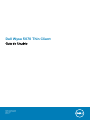 1
1
-
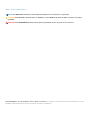 2
2
-
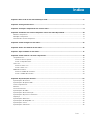 3
3
-
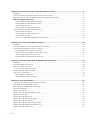 4
4
-
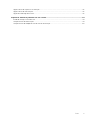 5
5
-
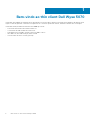 6
6
-
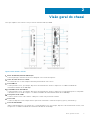 7
7
-
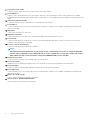 8
8
-
 9
9
-
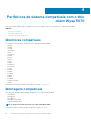 10
10
-
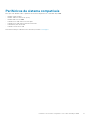 11
11
-
 12
12
-
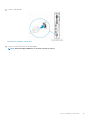 13
13
-
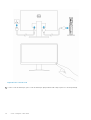 14
14
-
 15
15
-
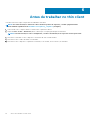 16
16
-
 17
17
-
 18
18
-
 19
19
-
 20
20
-
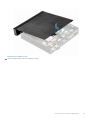 21
21
-
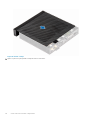 22
22
-
 23
23
-
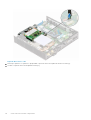 24
24
-
 25
25
-
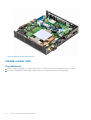 26
26
-
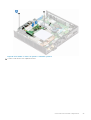 27
27
-
 28
28
-
 29
29
-
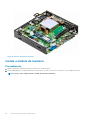 30
30
-
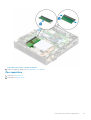 31
31
-
 32
32
-
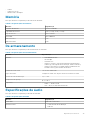 33
33
-
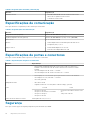 34
34
-
 35
35
-
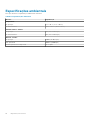 36
36
-
 37
37
-
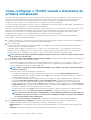 38
38
-
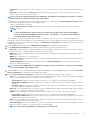 39
39
-
 40
40
-
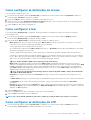 41
41
-
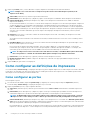 42
42
-
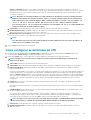 43
43
-
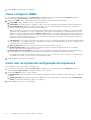 44
44
-
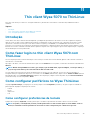 45
45
-
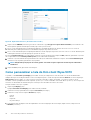 46
46
-
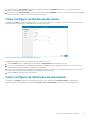 47
47
-
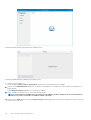 48
48
-
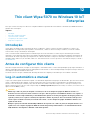 49
49
-
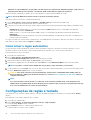 50
50
-
 51
51
-
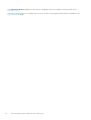 52
52
-
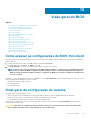 53
53
-
 54
54
-
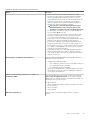 55
55
-
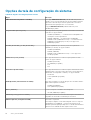 56
56
-
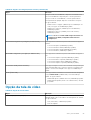 57
57
-
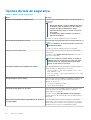 58
58
-
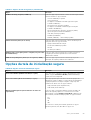 59
59
-
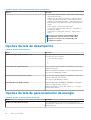 60
60
-
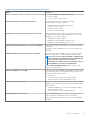 61
61
-
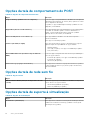 62
62
-
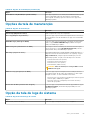 63
63
-
 64
64
-
 65
65
-
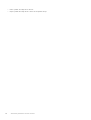 66
66
-
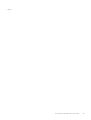 67
67
-
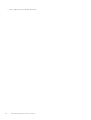 68
68
-
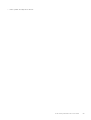 69
69
-
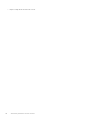 70
70
-
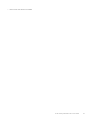 71
71
-
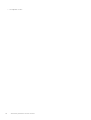 72
72
Dell Wyse 5070 Thin Client Guia de usuario
- Categoria
- Cadernos
- Tipo
- Guia de usuario
Artigos relacionados
-
Dell Wyse 5070 Thin Client Guia de usuario
-
Dell Wyse 5470 Guia rápido
-
Dell Wyse 5470 Administrator Guide
-
Dell Wyse 5470 Guia de usuario
-
Dell Wyse 7010 Thin Client / Z90D7 Guia rápido
-
Dell XC720XD Hyper-converged Appliance Guia rápido
-
Dell Wyse 5470 Manual do usuário
-
Dell Wyse 5470 All-In-One Manual do usuário
-
Dell Wyse Management Suite Manual do proprietário
-
Dell Precision 7920 Rack Guia rápido